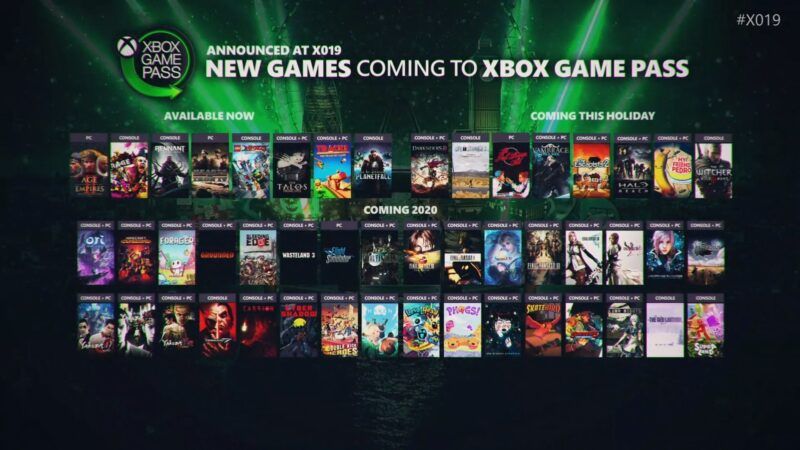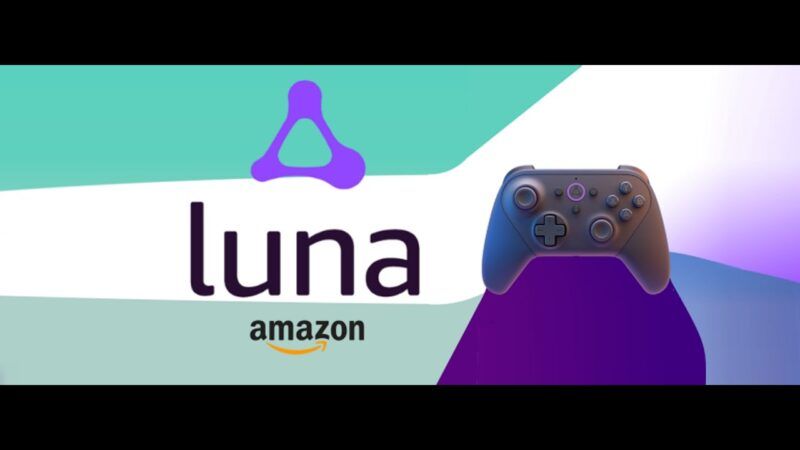Lo que hay que saber
- La única forma de cancelar Xbox Game Pass es utilizar el sitio web de Microsoft.
- Para cancelar, ve a account. Microsoft. Com > Servicios y suscripciones > Iniciar sesión > Gestionar > Cancelar > Siguiente > Confirmar la cancelación.
- Para desactivar la renovación automática, ve a > Servicios y suscripciones > Gestionar > Cambiar > Desactivar la facturación recurrente > Confirmar la cancelación.
En este artículo se explica cómo cancelar tu Xbox Game Pass y cómo desactivar la renovación automática. Las instrucciones se aplican a los navegadores web actuales de tu Xbox, PC y dispositivos móviles.
En casos extremadamente raros, la cancelación de Xbox Game Pass puede impedirte jugar a copias físicas o digitales de juegos compatibles que realmente posees. Si esto ocurre, ponte en contacto con el servicio de atención al cliente de Microsoft. No deberías perder en absoluto el acceso a los juegos que posees cuando cancelas Xbox Game Pass.
Cómo cancelar Xbox Game Pass
La única forma de cancelar Xbox Game Pass es utilizar el sitio web de Microsoft. Puedes hacerlo desde un ordenador, un teléfono o incluso desde el navegador web de tu Xbox One.
A continuación te explicamos cómo cancelar Xbox Game Pass:
Si no ves la opción de gestionar o cancelar tu suscripción, y estás utilizando un navegador web en tu teléfono o Xbox One, prueba con otro navegador o cambia a un ordenador.
- Navega hasta account. Microsoft.Com.
- Haz clic en Servicios y suscripciones.
- Si se le pide, introduzca su nombre de usuario y contraseña, y haga clic en Iniciar sesión.
- Localice Xbox Game Pass en la lista de sus servicios y suscripciones, y haga clic en Administrar.
- Haga clic en Cancelar.
Seleccione Cambiar > Desactivar la facturación recurrente para evitar que su suscripción se renueve automáticamente cada mes.
- Selecciona una opción y haz clic en Siguiente.
Estas opciones te permiten seguir jugando hasta que expire tu suscripción, o cancelar y recibir un reembolso parcial. Si eliges recibir el reembolso parcial, perderás inmediatamente el acceso a todos tus juegos de Xbox Game Pass.
- Haz clic en Confirmar cancelación.
- Tu suscripción a Xbox Game Pass se cancelará.
Cómo desactivar la renovación automática de Xbox Game Pass
La otra forma de cancelar Xbox Game Pass es desactivar la renovación automática.Esta opción es similar a la opción de cancelación que deja a Xbox Game Pass activo hasta el final de tu periodo de suscripción actual. Cuando uses esta opción, podrás seguir jugando a tus juegos de Game Pass hasta que tu suscripción expire.
Sigue este camino si crees que vas a terminar con Game Pass antes de que termine tu período de suscripción actual; evita que la suscripción se renueve automáticamente. Si llegas al final de tu período de suscripción y todavía estás jugando a juegos del servicio, todo lo que tienes que hacer es volver a suscribirte.
Aquí te explicamos cómo desactivar la renovación automática de Xbox Game Pass:
- Accede a account. Microsoft.Com.
- Haz clic en Servicios y suscripciones.
- Localiza Xbox Game Pass en la lista y haz clic en Gestionar.
- Haz clic en Cambiar.
- Haz clic en Desactivar la facturación recurrente.
Si actualmente estás en un plan anual, y prefieres estar en un plan mensual, selecciona el plan Switch en su lugar.
- Haz clic en Confirmar la cancelación.
Si quieres seguir jugando a tus juegos de Xbox Game Pass, tendrás que volver a suscribirte manualmente una vez que tu suscripción haya terminado. Esto es útil si crees que vas a tomarte un descanso de tus juegos de Game Pass y quieres ahorrar algo de dinero.
- Cuando se acabe tu periodo de suscripción, Microsoft no te cobrará de nuevo y perderás el acceso a tus juegos de Xbox Game Pass.
¿Qué ocurre cuando se cancela Xbox Game Pass?
Microsoft ofrece dos formas de finalizar una suscripción a Xbox Game Pass, y cada una de ellas tiene consecuencias diferentes.
- Cancelación de Xbox Game Pass: Si cancelas tu suscripción, tienes la opción de recibir un reembolso parcial o terminar tu suscripción cuando se agote.
- Desactivar la renovación automática: Si finalizas la facturación recurrente de tu suscripción, Microsoft la cancelará automáticamente cuando ésta se agote.
La cancelación de Xbox Game Pass no afecta a los logros que hayas conseguido durante el periodo de inscripción, y no perderás ningún progreso que hayas hecho al jugar a los títulos.
Si decides suscribirte de nuevo en un momento posterior, podrás continuar donde lo dejaste siempre que tus datos de guardado estén disponibles en tu consola o en la nube. También puedes permitir continuar jugando donde lo dejaste si compras una copia digital o física de un juego que empezaste mientras estabas suscrito a Xbox Game Pass.